电脑文件夹打不开怎么办 文件夹打不开如何修复
更新日期:2024-03-22 14:48:31
来源:投稿
手机扫码继续观看

大家都会在电脑上建立各种文件夹来保存资料,但是有些小伙伴使用的时候却碰到了一些问题,说自己的文件夹打不开了,一时间不知道怎么办,其实出现这种情况多半是权限的问题,下面小编就为大家带来电脑文件夹打不开的具体解决方法,大家赶紧来系统看看吧。

电脑文件夹打不开怎么办?
具体步骤如下:
1.首先我们找到无法打开的文件夹,然后鼠标右键选择,点击属性;
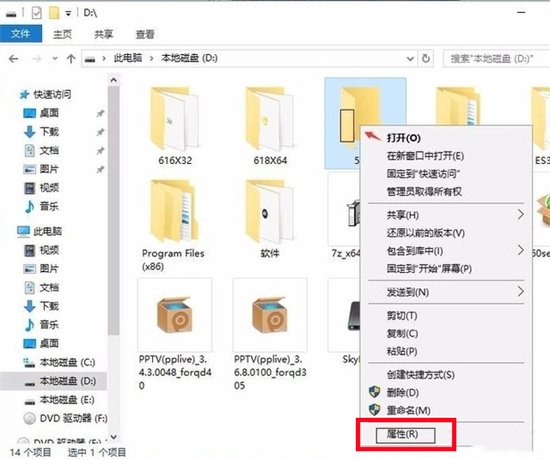
2.在属性界面中我们点击最上方的安全选项;
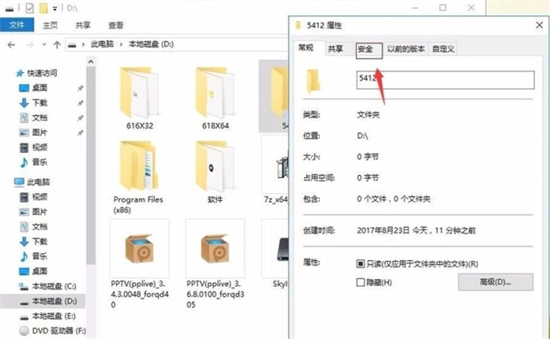
3.接着我们看到组或用户名的下拉列表内,我们选择Authenticated Users选项,然后点击编辑;
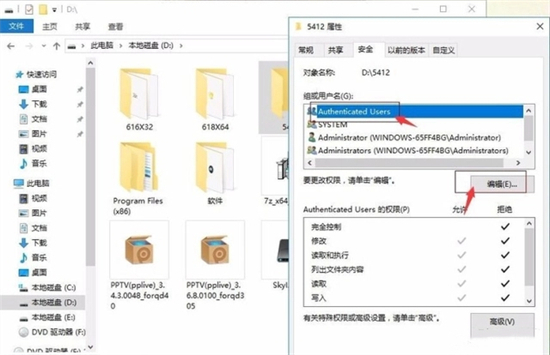
4.还是选择Authenticated Users,然后在下面的框中勾选完全控制,再点击确定;
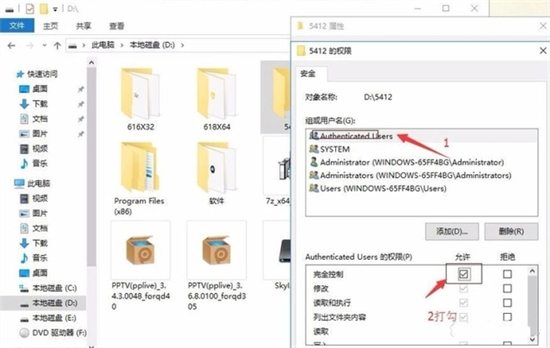
5.在设置完上述步骤后,返回刚刚的文件夹,就能发现我们已经能够打开文件夹了。
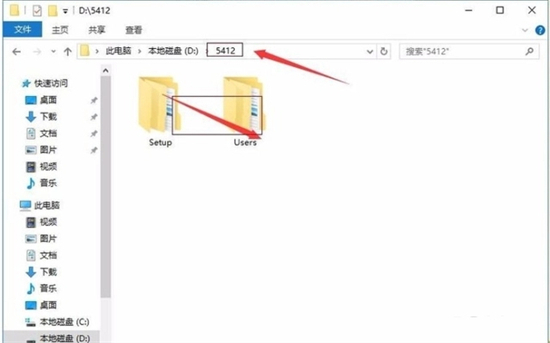
以上就是小编为大家带来的电脑文件夹打不开的修复方法了,希望能帮助到大家。
该文章是否有帮助到您?
常见问题
- monterey12.1正式版无法检测更新详情0次
- zui13更新计划详细介绍0次
- 优麒麟u盘安装详细教程0次
- 优麒麟和银河麒麟区别详细介绍0次
- monterey屏幕镜像使用教程0次
- monterey关闭sip教程0次
- 优麒麟操作系统详细评测0次
- monterey支持多设备互动吗详情0次
- 优麒麟中文设置教程0次
- monterey和bigsur区别详细介绍0次
系统下载排行
周
月
其他人正在下载
更多
安卓下载
更多
手机上观看
![]() 扫码手机上观看
扫码手机上观看
下一个:
U盘重装视频











